excel中平分单元格的教程
发布时间:2016-12-02 18:23
相关话题
Excel中的单元格该如何平分呢?接下来是小编为大家带来的excel中平分单元格的教程,供大家参考。
excel中平分单元格的教程:
平分单元格步骤1:以下面这个表格为例,同一单元格中包含姓名和数字,现在要将其拆分成两个单元格。前面说过excel中没有直接拆分最小单元格功能,所以借助word操作。

平分单元格步骤2:将上面excel中的表格复制到word中。
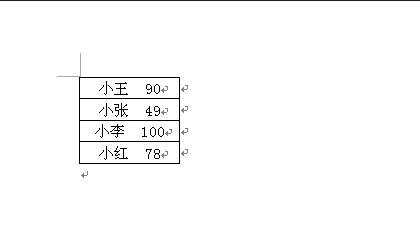
平分单元格步骤3:点击word菜单插入——表格——绘制表格
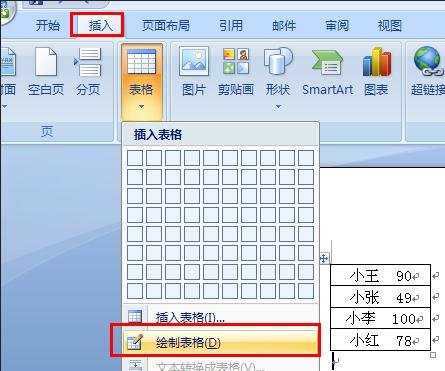
平分单元格步骤4:鼠标变成画笔时,将表格要分开的地方划分即可。
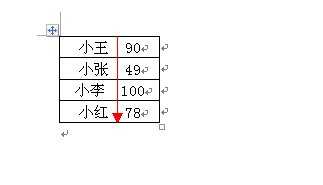
平分单元格步骤5:画好以后,再将其粘贴到excel中去。
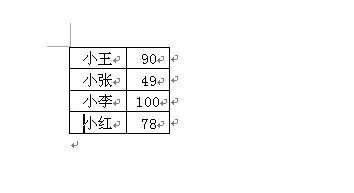
平分单元格步骤6:这样,原来的单元格就拆分开来了。
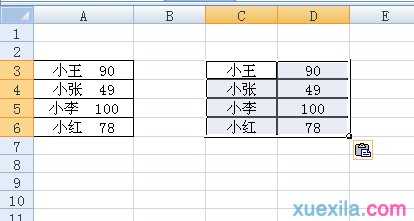
平分单元格步骤7:还可以通过excel中分列功能进行拆分,该方法需要有固定宽度或者符合等进行拆分,下面这张图即是excel拆分界面,通过它也可以拆分,需要详细使用方法可以查看我的其他经验。
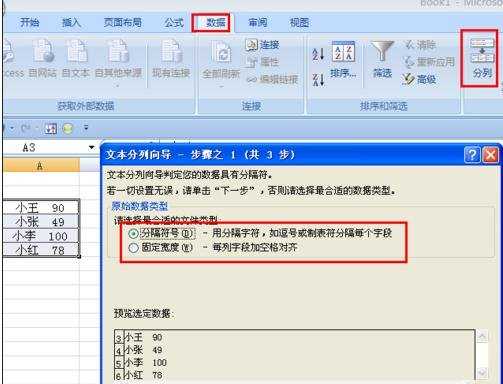
看了excel中平分单元格的教程还看了:
1.excel中拆分单元格的教程
2.Excel2007如何拆分单元格?
3.如何拆分excel单元格的教程
4.Excel表格教程
5.Excel2013中单元格内容怎么进行分列
6.excel如何把一个单元格分成两个
7.怎么在excel2013中给单元格分列

excel中平分单元格的教程的评论条评论